Документы о поступлении товара важны для корректного ведения учета на складе. В зависимости от типа склада и продукции возможны разные шаблоны документации и особенности их учета. Так же отличаются процессы приема товара на ордерном и обычном складе. Обсудим подробнее, как правильно фиксировать прием продукции и что делать при нестыковке заказа и поступления.
Приходные документы в 1С
Приходные документы оформляются для регистрации поступления товаров на склад. Чаще всего это приходная накладная или приходный ордер М-4. В зависимости от вашей конфигурации 1С прием продукции может регистрироваться в разных блоках.
Например, для версии 1С: Управление нашей фирмой накладная оформляется через блок “Закупки” — “Приходные накладные”. И составляется вручную или на основании отправленной поставщику заявки.

А в 1С: Розница — в разделе “Закупки” — “Поступления товаров”.
Далее для оформления продукции на склад необходимо выполнить следующие шаги:
1. Создание документа «Приходная накладная». Для этого необходимо выбрать соответствующий раздел в программе и заполнить все необходимые поля (номер документа, дата, поставщик и т.д.).

2. Добавление позиций в документ. Для этого можно использовать специальную функцию «Добавить товар» и указать количество и цену за единицу.
3. Проверка данных о номенклатуре. Перед сохранением документа необходимо проверить все данные о товаре (название, количество, цена и т.д.). Проверить и установить необходимые цены.
4. Сохранение документа. После проверки данных необходимо сохранить документ и распечатать его для дальнейшей работы. Выполнить приемку.

5. Далее можем проверить или напечатать приходные документы и в этом же меню сразу напечатать необходимые ценники на новые позиции.

6. Проверка наличия товаров на складе. После отправки товаров на склад необходимо проверить их наличие. Для этого можно использовать функцию «Просмотр складских остатков». Или открыть раздел “Отчеты” и сверить “движение товара”.
Различия заказа с фактическим поступлением
Иногда возникают ситуации, когда заказанный товар не соответствует фактическому поступлению. Могут быть не соответствия артикула, цвета, количества или другие неточности. В товароучетной программе 1С есть возможность редактировать приходные документы и печатать специальные файлы (акты приема ТОРГ-1 и акты расхождения ТОРГ-2, ТОРГ-3).
Конечно, требуется более подробная проверка документации. Необходимо сверить заказ и накладную приема.

Тщательно проверяем товары по данным поставщика и расхождения. При критичных несоответствиях стоит выяснить, почему это произошло, планируется ли дополнительная поставка.
Заполняем данные в таблице по заказу или по факту приема.

Вносим необходимые исправления и проводим пересчет товаров.
После этого сохраняем документы и можем напечатать необходимые акты о расхождении.

При работе с закупками необходимо всегда учитывать такие особенности, как потребности компании и наличие позиций у выбранного поставщика, грамотное ведение документов и тщательная проверка поступления на склад.
Оформление приходных документов в 1С, учет несоответствий при поступлении и особенности работы с закупками являются важными задачами в управлении складом. Использование специальных программ позволяет автоматизировать процессы и повысить эффективность работы. Компания “Денвик” поможет вам подобрать оптимальный по функционалу и потребностям программный продукт для управления складом и закупками. Наши консультанты всегда на связи и помогут разобраться с оформлением необходимой документации быстро и просто.
Оставить заявку
Первый способ. Поиск в форме списка документов
Всего в программе есть три списка документов разделенных по типам: Внутренние Документы, Входящие Документы, Исходящие Документы. Данный способ подходит для случая, когда вы наверняка знаете к какому типу документов относится искомый документ. По умолчанию все три списка выглядят одинаково. В каждом из них можно использовать любой из следующих вариантов.
a. Быстрые отборы
В шапке форме списка есть группа быстрых отборов. Можно делать отборы только по одному реквизиту или по нескольким:
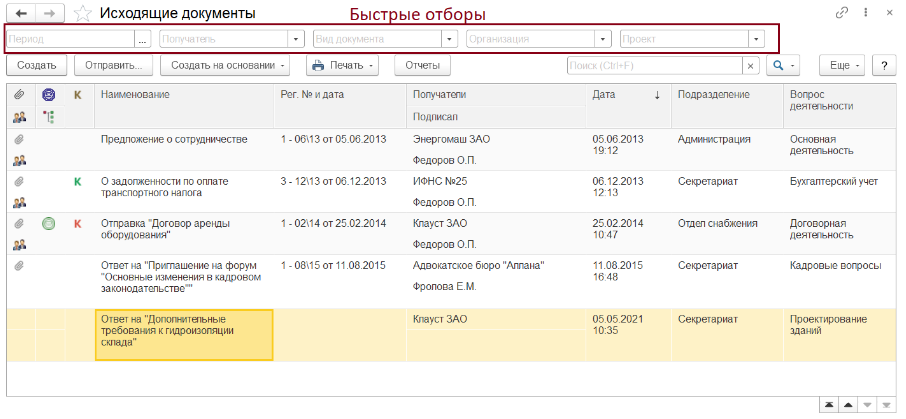
Поиск будет происходить в выбранном реквизите по точному совпадению.
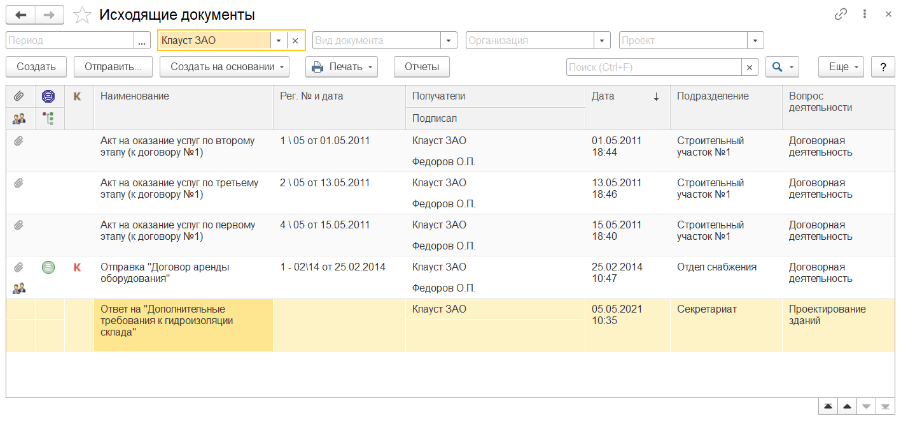
Также на форму можно вывести дополнительные отборы через “Еще” -”Настройки”-”Изменить форму” установив или сняв галочками виды отборов:
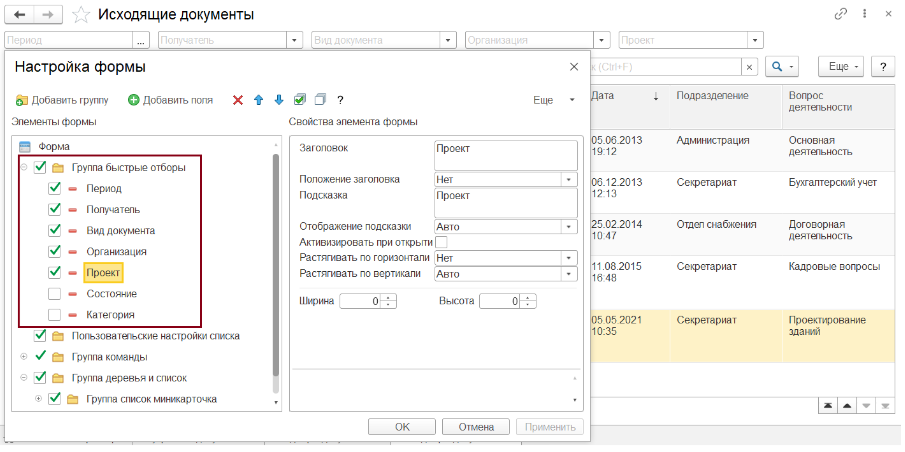
Не забывайте снимать отборы (нажать на крестик в поле быстрого поиска), иначе ваш выбор сохранится при повторном открытии формы и вы увидите только отобранные ранее документы.
б. Поле поиска
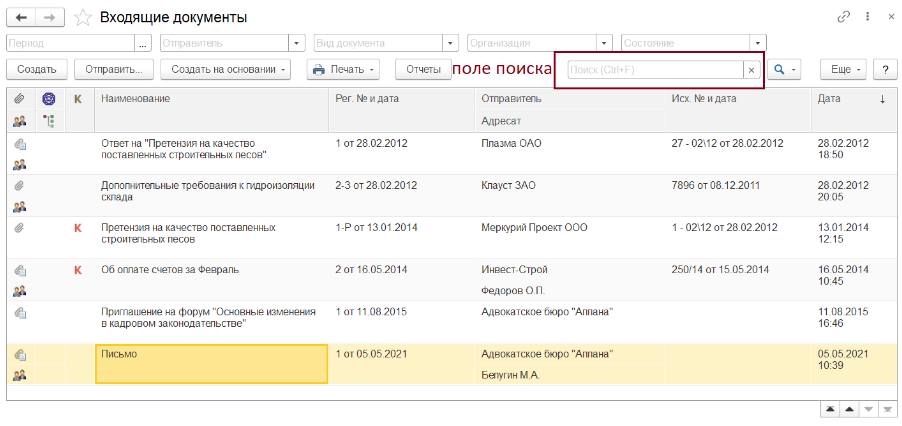
Поиск происходит только по полям выведенным в списке (которые мы видим на экране, а не по всем реквизитам документа) и поиск происходит по части строки. Найденные вхождения выделяются зеленым цветом:
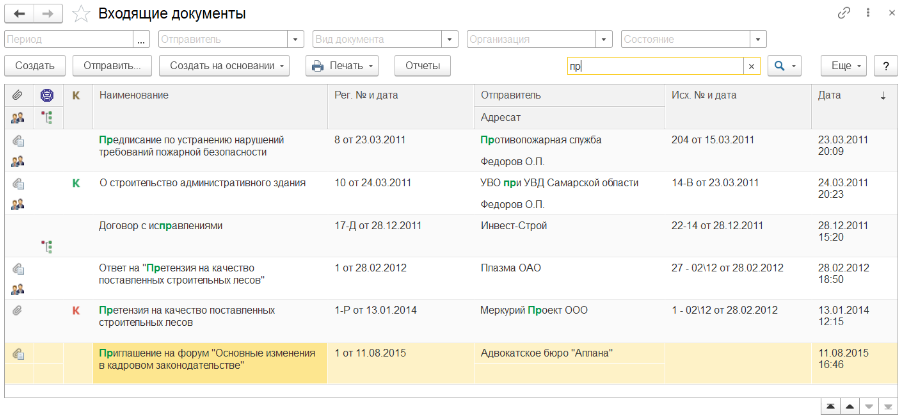
При наличие большого количества документов в базе для ускорения времени поиска рекомендуется сделать также быстрый отбор по периоду. Например, текущий год.
в. Расширенный поиск
При необходимости искать по конкретному реквизиту который мы видим в списке, можно воспользоваться расширенным поиском:

В поле “Где искать” можно выбрать только те реквизиты, которые выведены на форму (которые мы видим на экране).
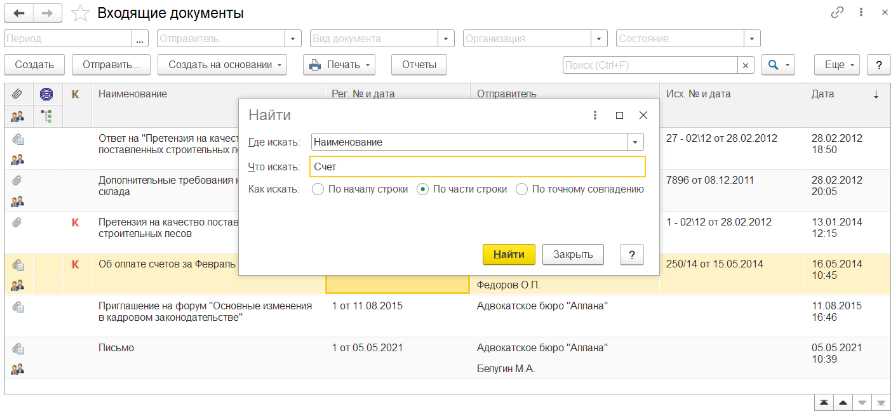
В отличие от поиска через быстрые отборы или поле поиска мы можем выбрать как искать: по началу строки, по части строки, по точному совпадению.
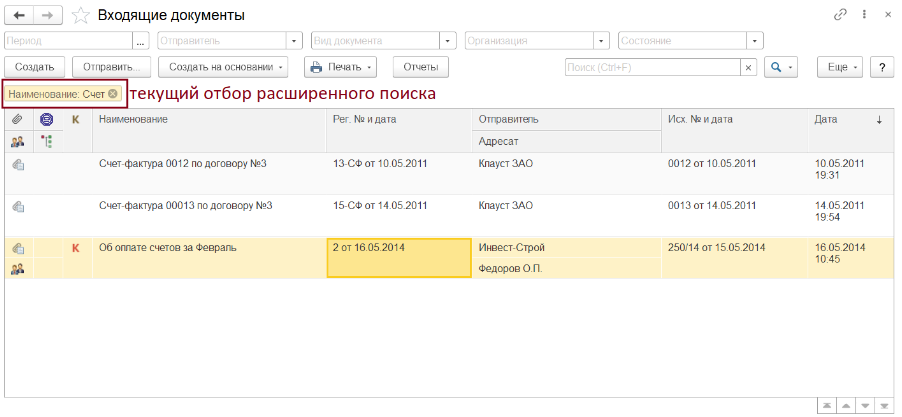
Чтобы снова увидеть все документы, нужно нажать на крестик в текущем отборе, который появился над списком документов.
г. Настройка списка
Если вы часто пользуетесь какими-то отборами через поле поиска или расширенный поиск, то можно сохранить их через “Еще”- “Настройки” — “Настроить список”
На вкладке “Отбор” можно выбрать любой реквизит документа из левой колонки “Доступные поля” и кликнуть по нему два раза (1), выбрать вид сравнения(2) и с чем сравнивать (3), после этого сохранить настройки нажав “Завершить редактирование”.
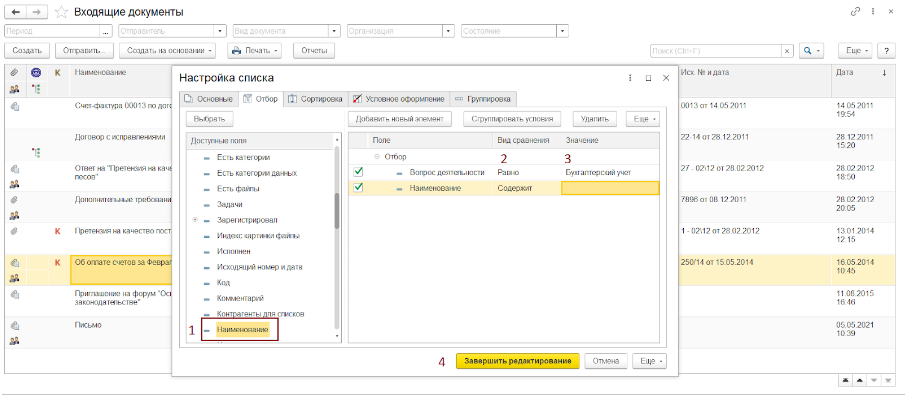
В шапке формы появятся наши персональные настройки:
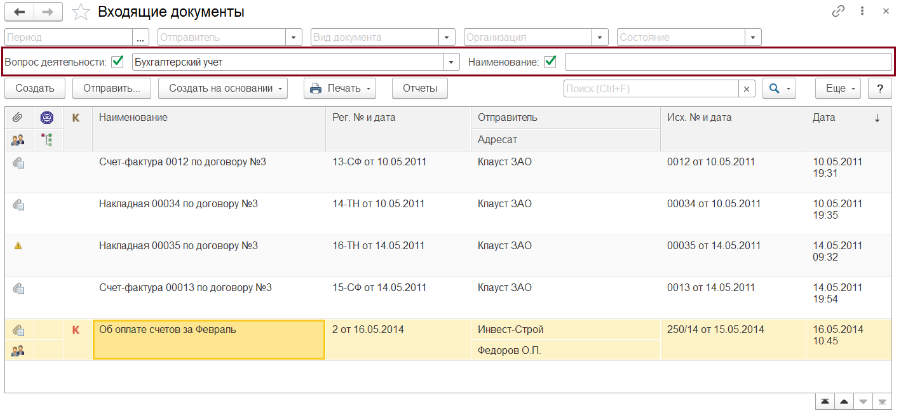
Теперь можно менять значения в сохраненных настройках. Чтобы снова увидеть весь список без отборов нужно снять галочки возле названия реквизита, по которому происходит поиск.
Чтобы совсем удалить с формы эти настройки требуется перейти повторно в настройки списка на вкладку отборы и нажать “Удалить”.
д. Показывать помеченные на удаление
В случае, если документ был помечен на удаление или была нажата кнопка “Delete”, он пропадает из общего списка документов. Если администратор вашей базы или фоновое задание, которое выполняется по расписанию еще не успели удалить все помеченные на удаление объекты, то восстановить такой документ можно, что через “Еще”-”Настройки”- “Показывать удаленные”. Тогда документ появится в списке в зачеркнутом виде:
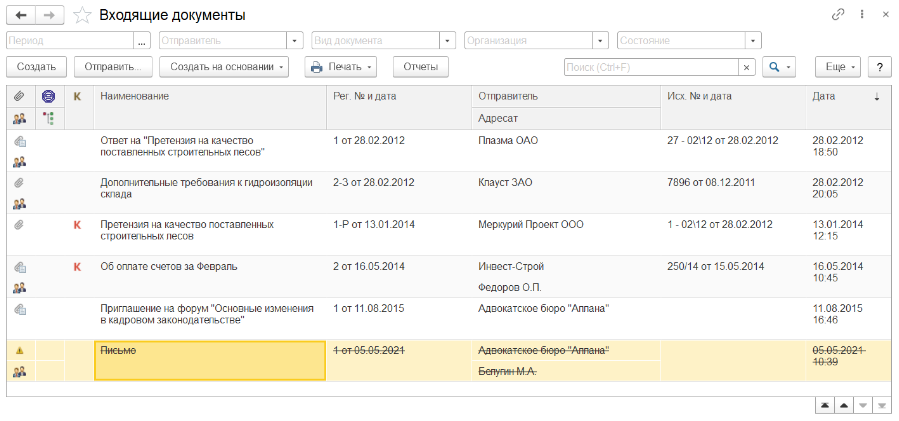
Останется только нажать “Еще “- “Документы”-“Пометить на удаление/Снять пометку”
e. Настройка просмотра
В меню “Еще”- “Просмотр” можно выбрать варианты просмотра документов, при котором в левой колонке появляется список того, по чему можно сгруппировать документы:
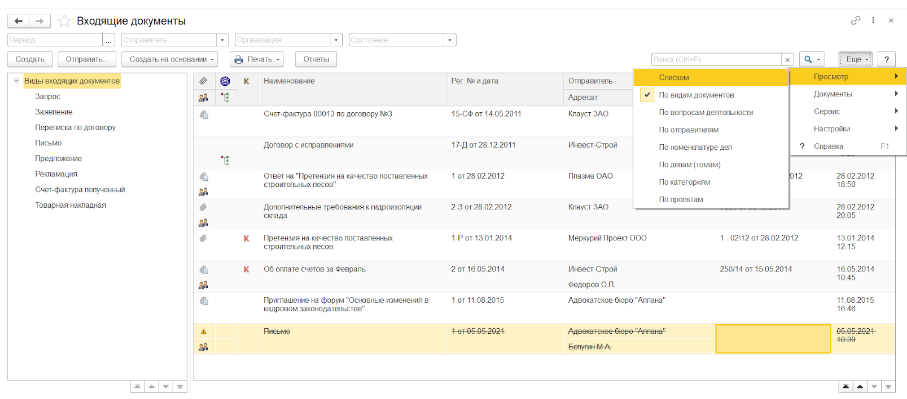
При этом если в левой колонке выделить один из элементов, то в списке документов происходит отбор по выделенному элементу:
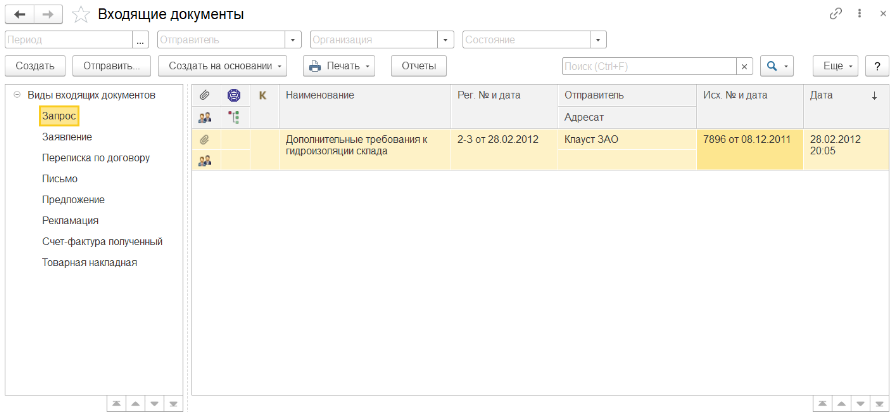
Второй способ. Обработка “Поиск документов и файлов”
Данная обработка находится в разделе “Документы и файлы”- “Сервис”. И подходит для поиска по всем трем типам документов, а также по всем реквизитам документов. Требуется выбрать область поиска (1), например, по всем типам документов или только по одному, что искать(2) по одному или нескольким реквизитам и запустить поиск (3).
В примере ниже поиск происходит по всем типам документов, у которых в реквизите “Содержание” есть текст “строит”, чтобы найти все слова “строительный”, “строитель”, “перестроить” и т.п.
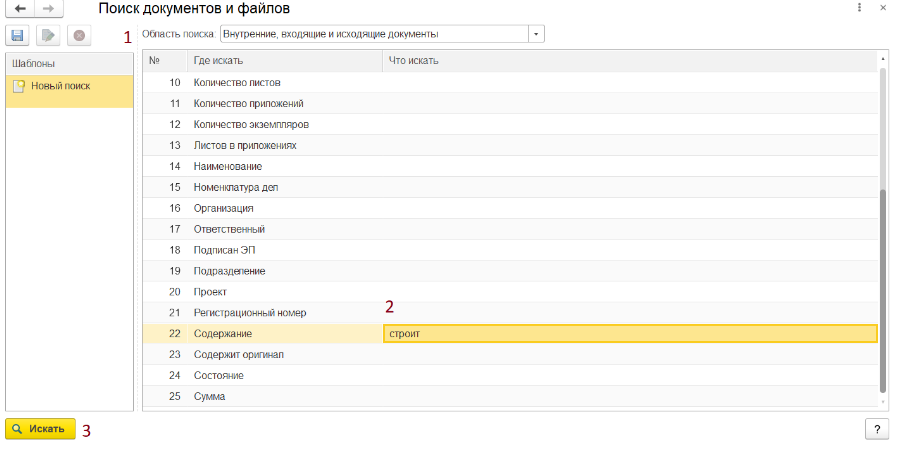
Результат будет выглядеть в виде отдельных списков из найденных документов:
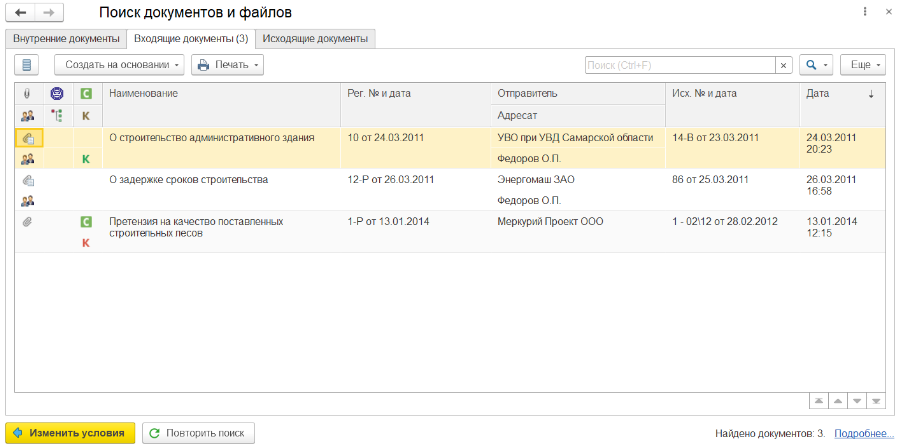
Третий способ. Полнотекстовый поиск
Полнотекстовый поиск находится в “Документы и файлы”- “Сервис” или по значку лупы справа наверху возле имени пользователя, под которым вы вошли в программу:

Третий способ производит поиск по всей информации, которая есть в информационной базе. Это может быть как значение поля карточки документа, так и название этого реквизита или папки в котором он находится или любой другой объект базы. Также поиск происходит по содержимому прикрепленного к карточке файла и всех его версий.
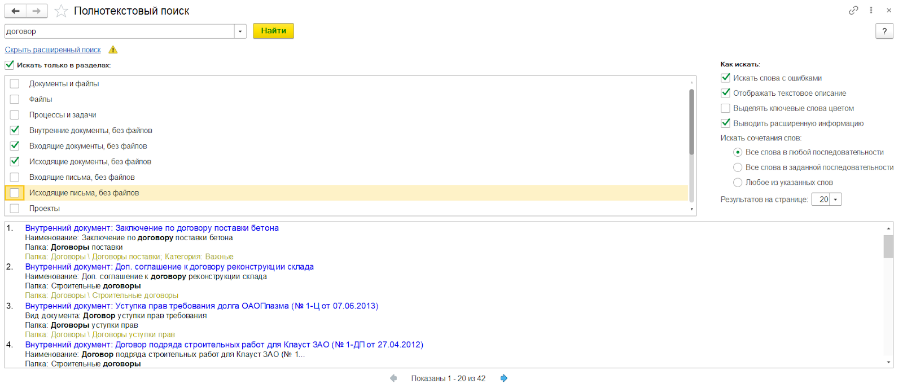
Четвертый способ. Список “Мои документы”
Cписок “Мои документы” находится в “Документы и файлы” — “Мои документы” и на начальной странице, если у вас там выведен виджет “Мои документы” на форме “Текущие дела”.
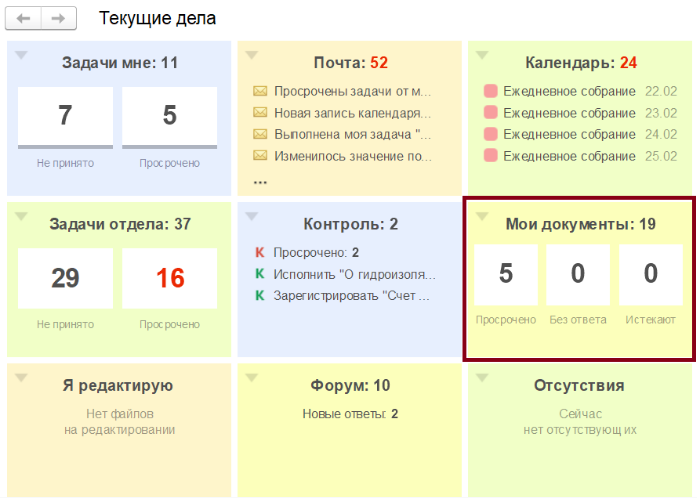
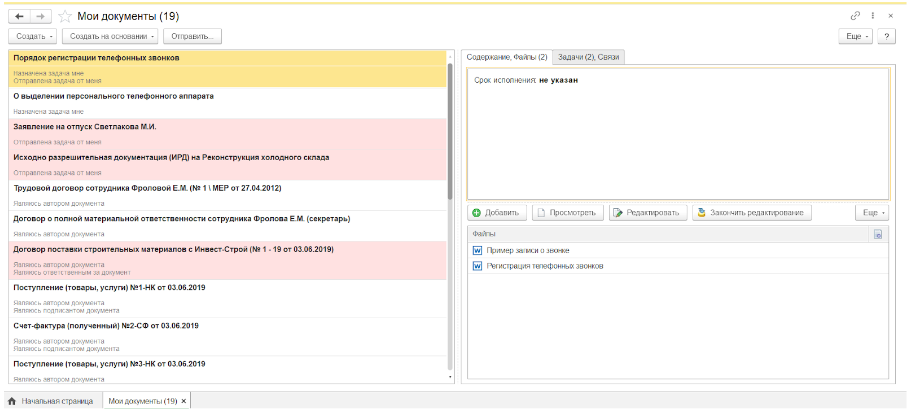
В этом списке находятся документы, которые относятся к вам и по которым могут требоваться какие-то действия:
-
все документы, по которым вам направлена задача. После выполнения задачи документы перестанут отображаться в списке;
-
все документы, по которым вы направили задачу другому сотруднику. После выполнения задачи документы также перестанут отображаться в списке;
-
входящие документы, созданные вами. Документы исчезнут из списка после регистрации;
-
исходящие документы, созданные вами. Документы исчезнут из списка после регистрации и отправки;
-
внутренние документы, созданные вами. Документы исчезнут из списка после регистрации и исполнения;
-
документы, за которые вы назначены ответственным. Эти документы можно исключить из списка только вручную.
Подпишитесь на дайджест!
Подпишитесь на дайджест, и получайте ежемесячно подборку полезных статей.
Пятый способ. Отчеты
В программе предусмотрено большое количество настроенных отчетов. Отчеты по документам находятся в “Документы и файлы” — “Отчеты”. С помощью этих отчетов можно найти документ по разным критериям исходя из названия отчета.
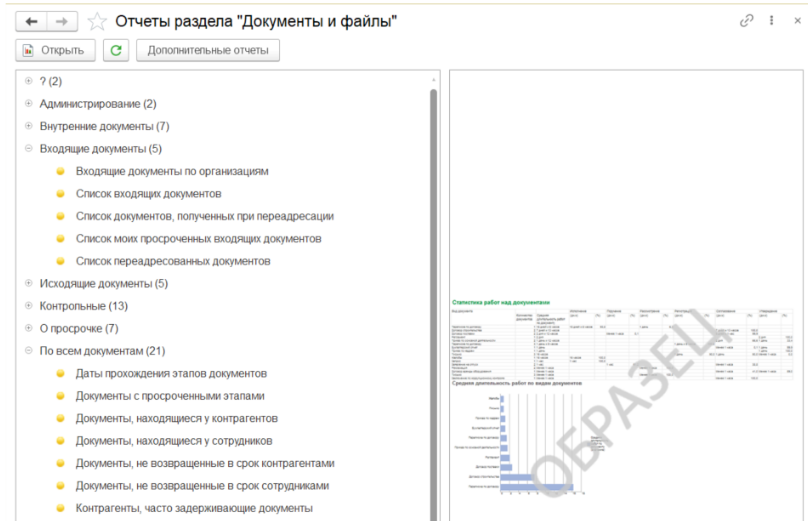
Например, отчет “Неподписанные внутренние документы”:
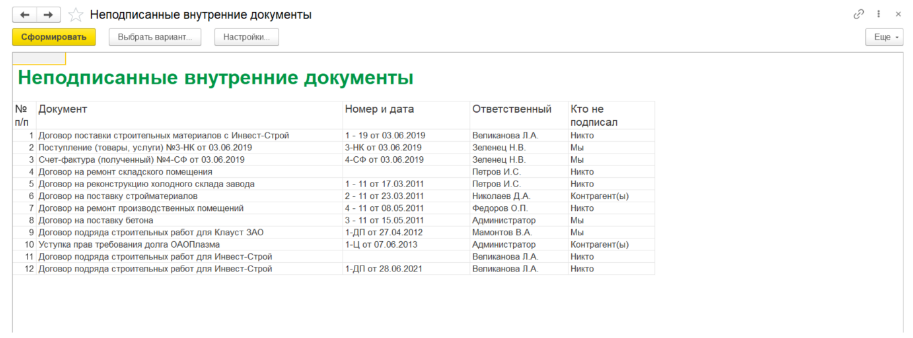
Кликнув в отчете на найденный документ откроется карточка этого документа.
Шестой способ. По контрагенту
Когда необходимо посмотреть все документы по определенному контрагенту, можно воспользоваться справочником “Контрагенты”, который находится в “Документы и файлы” — “Контрагенты”. В карточке контрагента есть гиперссылка на все документы, к нему относящиеся.
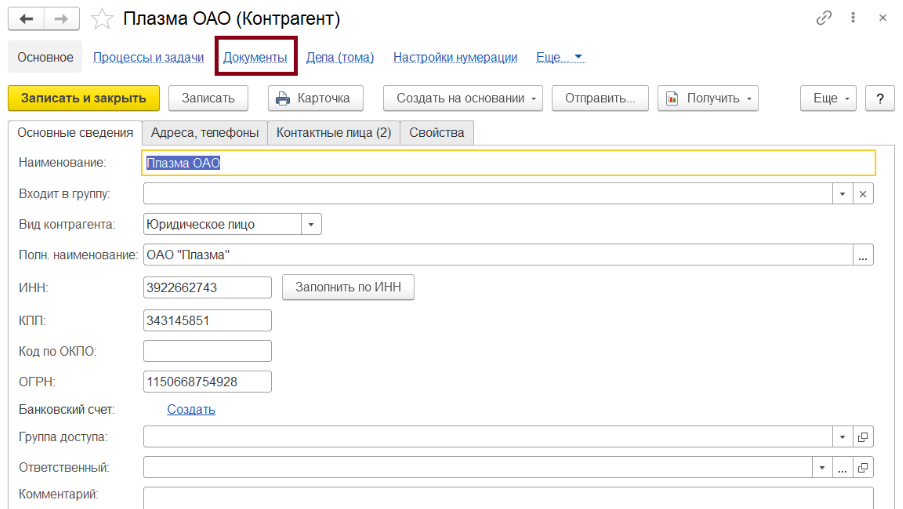
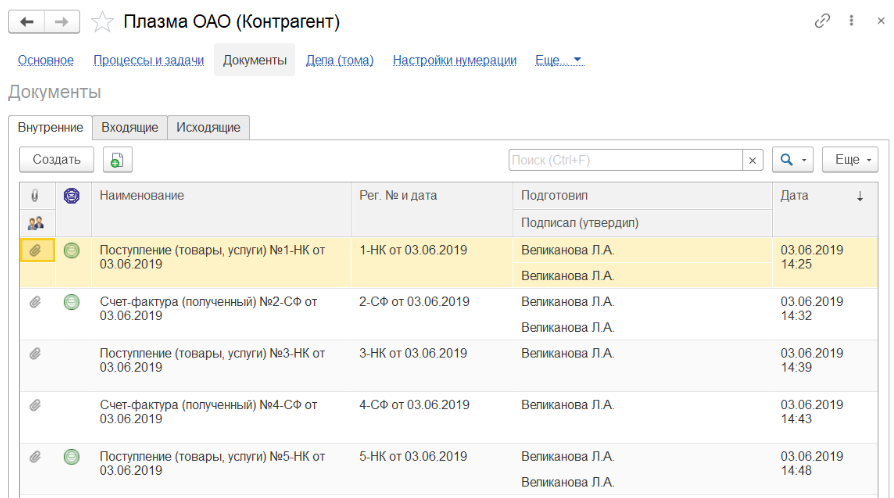
Седьмой способ. Категории (доступен только в версии КОРП и ДГУ)
При включенной настройки Категорий (настройка на уровне всей программы) в документах появляется вкладка “Категории”.
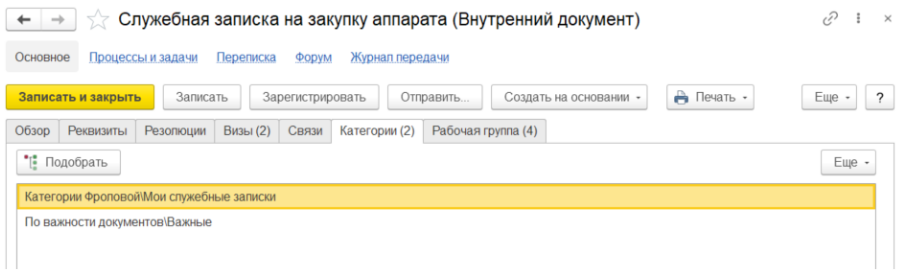
Категории — это дополнительная классификация или теги документов. Категории можно устанавливать вручную или автоматически по настроенным критериям. После этого в “Документы и файлы” — “Категории” можно подобрав категории сразу найти все подходящие по отбору документы.
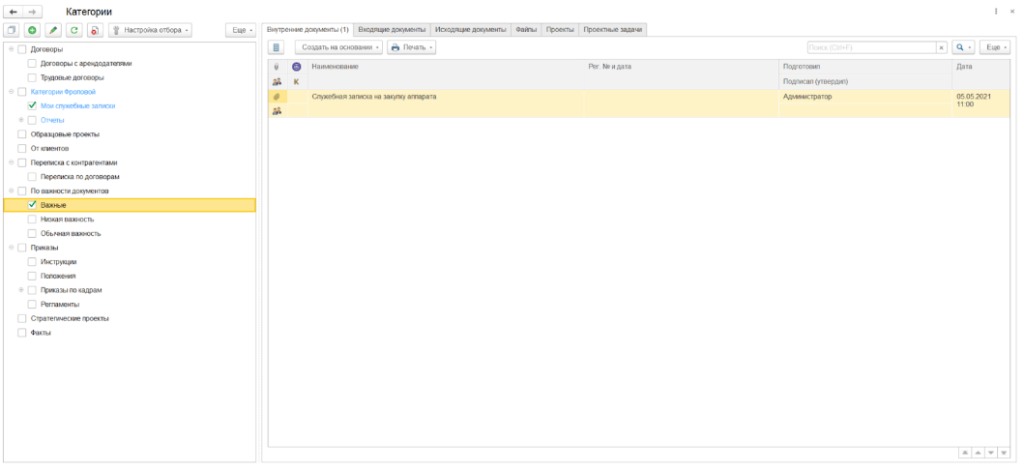
Восьмой способ. Поиск по штрихкоду (доступен только в версии КОРП и ДГУ)
В КОРП /ДГУ версии каждому документу по умолчанию назначается штрихкод. Штрихкод можно визуально установить программно в прикрепленном файле или распечатать на наклейке при наличии специального оборудования для печати наклеек. После этого при подключенном сканере шрихкодов можно отсканировать штрихкод и в программе откроется нужная карточка этого документа.
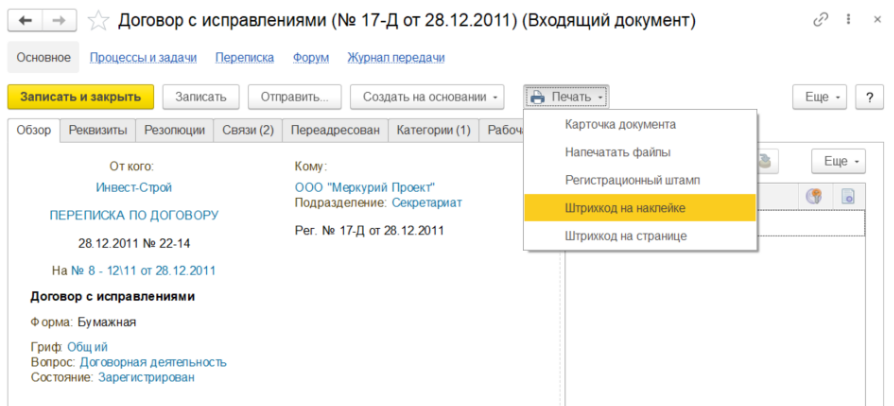
Если документ приходит в нашу организацию со своим штрихкодом, то, чтобы избежать случайностей при сканировании штрихкодов, его можно также указать в программе, как внешний. После этого поиск будет доступен и по нему.
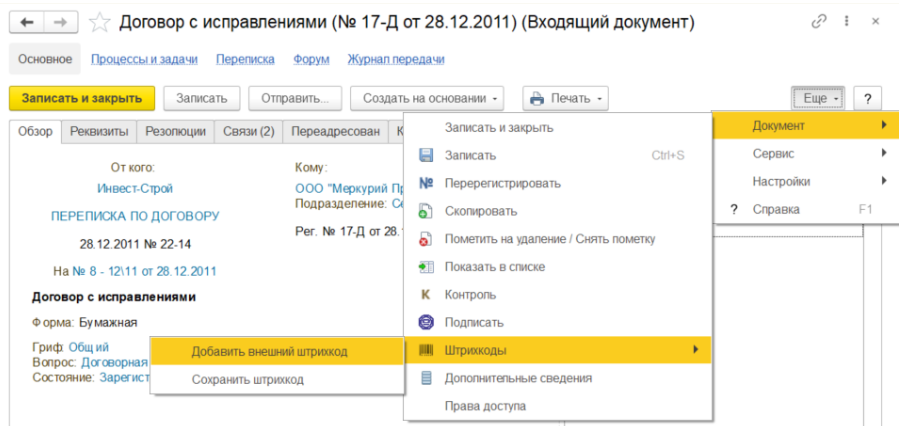
Поиск можно производить по номеру штрихкода без подключенного сканера штрихкодов. Такой поиск вызывается сочетанием клавиш Ctrl+Shift+I.
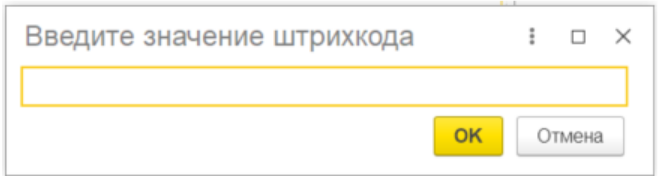
Девятый способ. Избранное и История
Список документов (и других ссылок в программе), которые были добавлены в избранное или список последних просмотренных документов, доступны по соответствующим значкам справа наверху возле имени текущего пользователя.
Избранное:

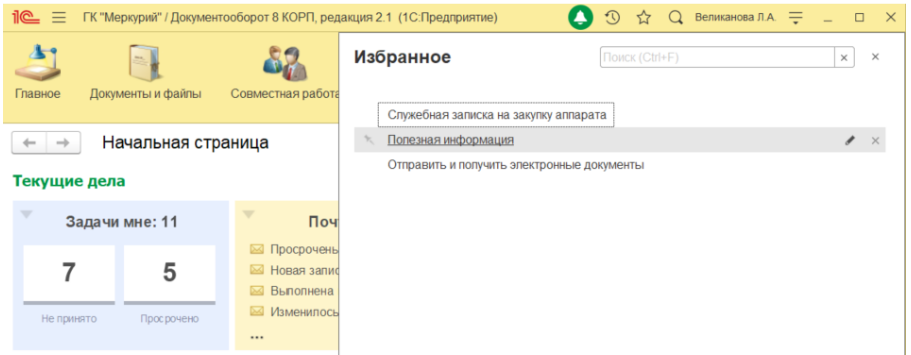
История (Список последних):

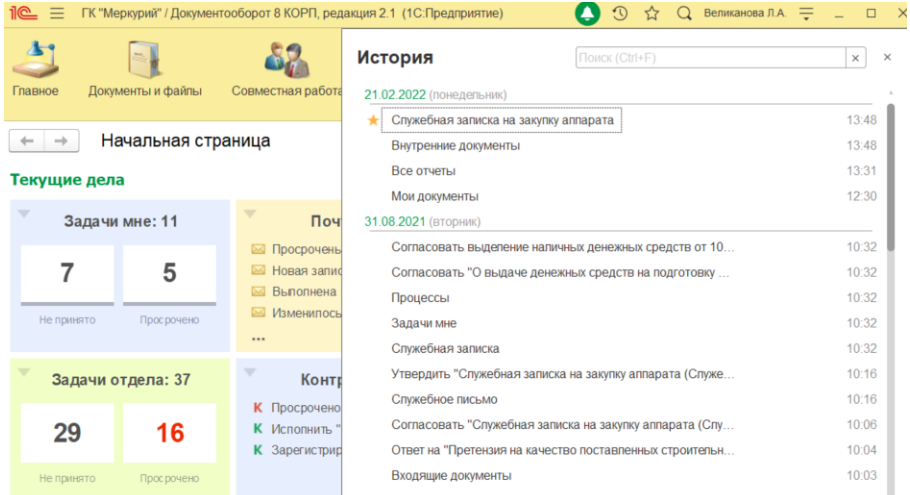
Также эти списки можно вывести на начальной странице с помощью Настройки — Настройки начальной страницы:
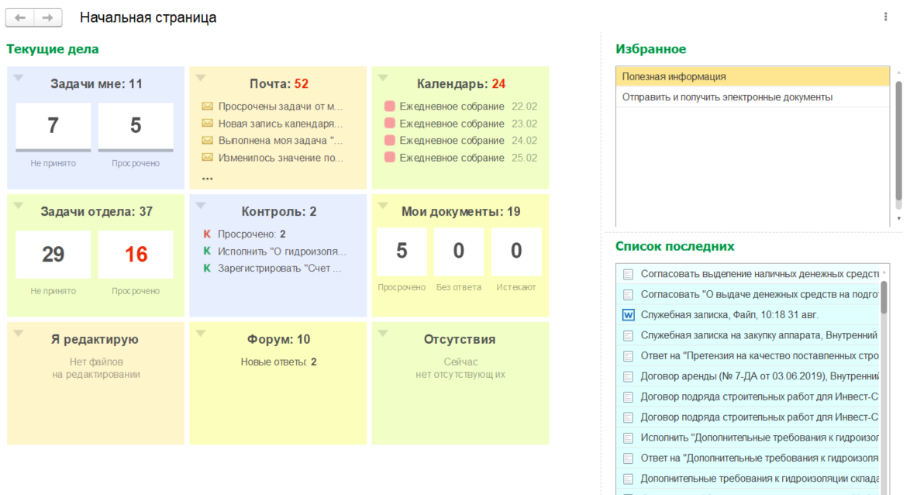
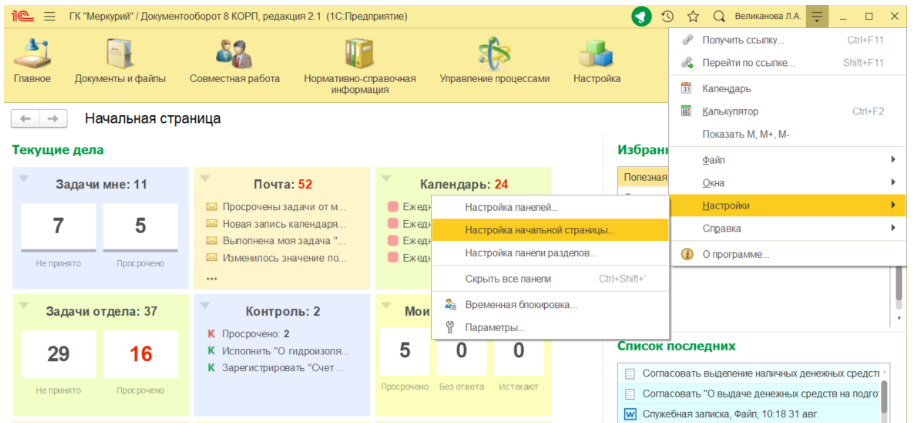
Чтобы добавить документ в избранное нужно нажать на значок звездочки возле наименования документа:
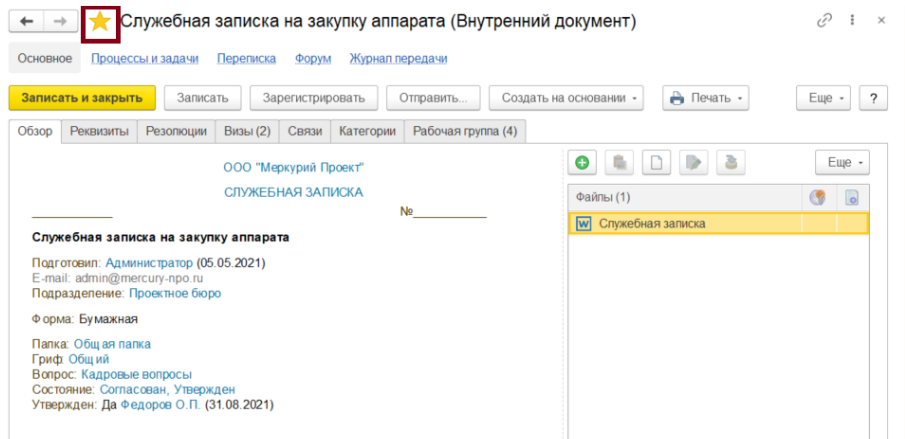
Десятый способ. Как найти физическое местоположение документа
а. Журнал передачи
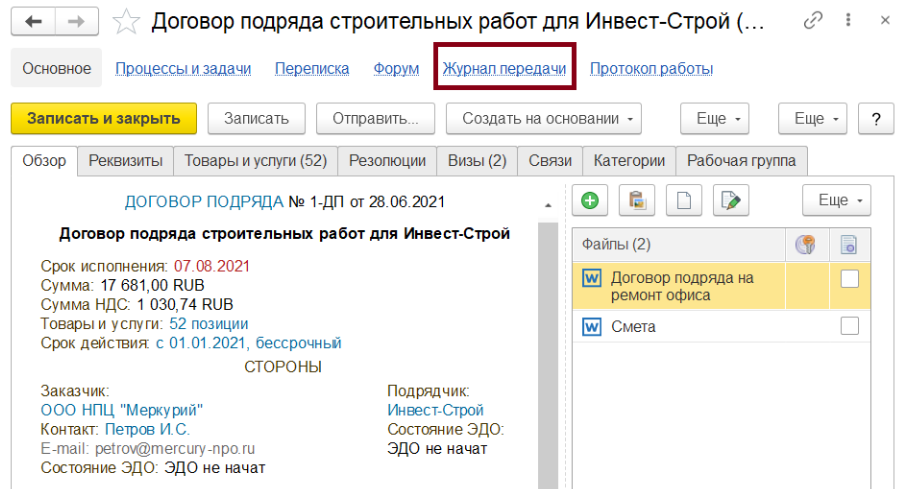
Запись журнала передачи можно внести (по кнопке “создать”) на контактное лицо Контрагента или на нашего сотрудника. В этом же списке можно видеть всю историю передач по этому документу.
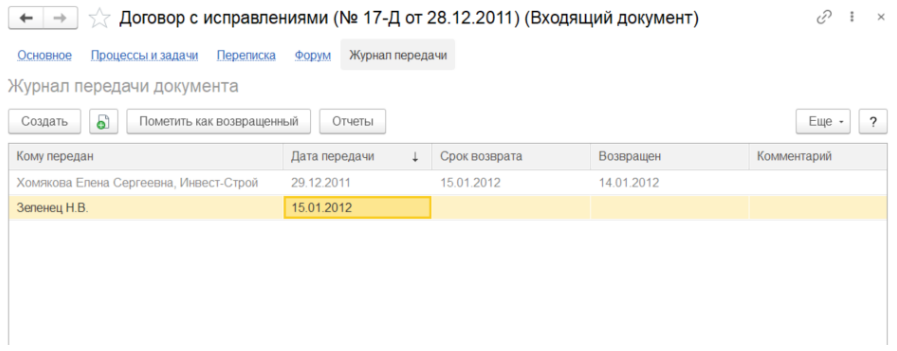
Проводить сводный анализ переданных документов можно по общему списку журнала передачи (“Документы и файлы” — “Журнал передачи”)
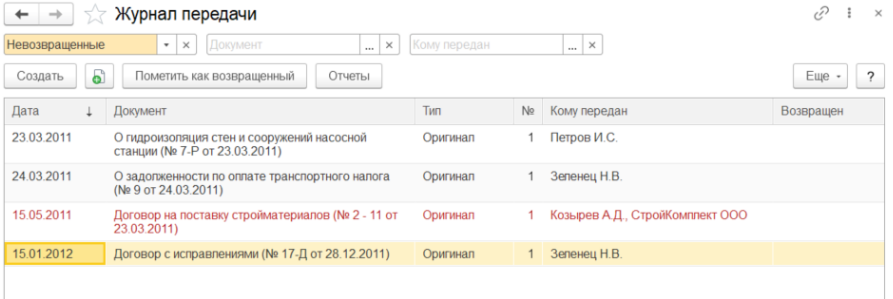
или по отчетам в разделе “Документы и файлы” — “Отчеты” — “По всем документам”:
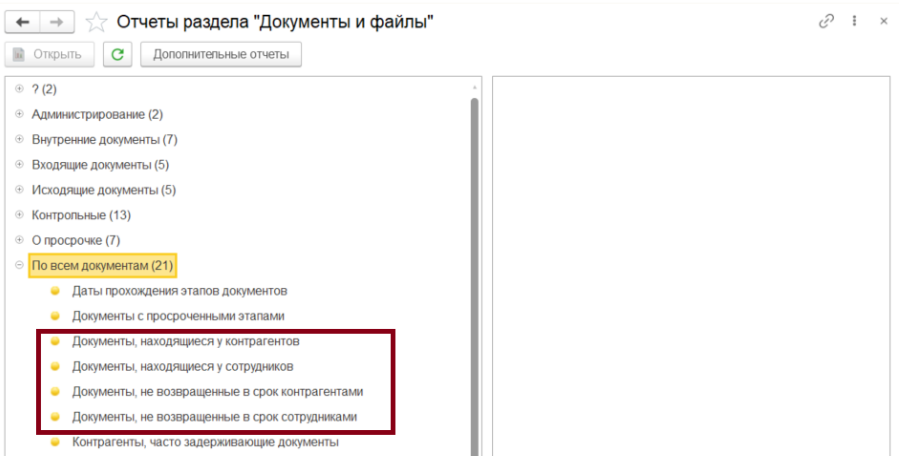
б. Учет документов по местам хранения
При включенной настройки учета по местам хранения в видах документа можно вести учет по местам хранения и ответственным лицам за хранение. В месте хранения можно указывать заранее введенные места из справочника или в виде произвольной строки.
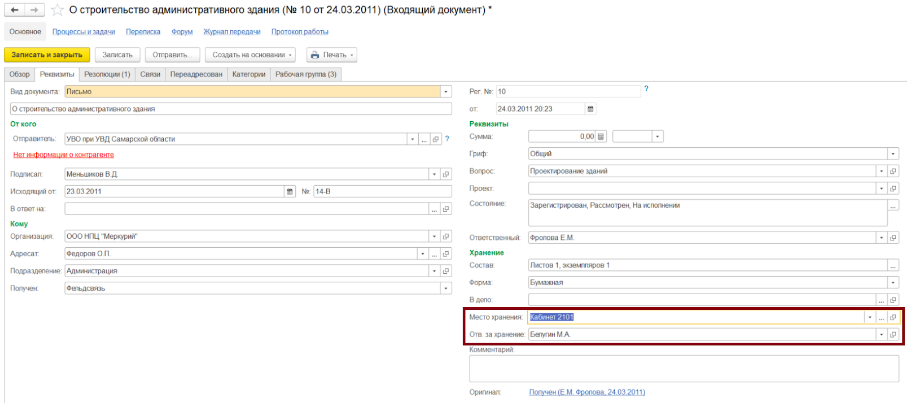
Добрый вечер, помогите составить Универсальный отчет если это возможно. Мы ремонтируем наши машины у поставщика, ремонт вносим в программу документом Поступление товаров и услуг Вид операции Товары, услуги, комиссия. Во вкладке товары вносятся использованные запчасти, которые в результате ремонта использует поставщик, сами ничего не покупаем, поэтому сразу ставим счет 26 для списания, т.е. счет 10 не используем. Аналогично с услугами, которые отражаются во вкладке Услуги и сразу списываются на счет 26. Возникла необходимость найти определенную запчасть и в каком документе Поступления она была. Попробовала составить Универсальный отчет, который по выбранной номенклатуре искал бы документы Поступления, но у меня не получается. Подскажите, как это можно сделать?
- АКТУАЛЬНЫЕ РЕЛИЗЫ 1С
- ПРИМЕРЫ КОДА НА ПЛАТФОРМЕ 1С
Документы в 1С 8.x
- Как создать новый документ?
- Как найти документ?
- Как открыть форму документа?
- Как изменить значение реквизита и записать документ?
- Как добавить строку в табличную часть документа, имея ссылку на документ?
- Как удалить строки из табличной части документа?
- Как перебрать строки документа?
- Как выгрузить табличную часть документа?
- Как посчитать итог в табличной части документа?
- Как провести документ?
- Как перебрать документы?
- Как пометить на удаление все приходные накладные?
- Как, имея ссылку на документ, создать в базе его копию?
- Как, имея ссылку на документ, прочитать его движения по регистру?
- Как определить, по каким регистрам документ выполнил движения?
- Как в табличной части документа удалить строки с нулевым значением реквизита «Количество»?
- Как очистить колонку «СтавкаНДС» в табличном поле «Товары» уже заполненного документа?
- Как заполнить значения свойств нового документа на основании существующего?
- Как получить перечень приходных накладных, в которых не заполнены номенклатурные позиции?
- Как на дату расходной накладной определить курс валюты управленческого учета? Валюта управленческого учета храниться в периодическом регистре сведений.
- Как из формы документа вызвать его неоперативное проведение?
- Как в обработке проведения получить остатки, актуальные на позицию документа?
- Как определить количество документов и количество разных значений реквизита в таблице записей документа?
- В последовательность «ПартионныйУчет» добавлено измерение «Организация». Как теперь получить данные по границам последовательности для каждого значения этого измерения?
- Как быстро получить информацию, по всем объектам, находящимся в компетенции конкретного менеджера (элемент справочника «Пользователи») по продажам?
Как создать новый документ?
НовыйДокумент = Документы.ПриходныйКассовыйОрдер.СоздатьДокумент();
НовыйДокумент.Дата = ТекущаяДата();
Как найти документ?
ИскомыйДокумент = Документы.РеализацияТоваровУслуг.НайтиПоНомеру(НомерДок, Дата(2005, 1, 1));
Если НЕ ИскомыйДокумент.Пустая() Тогда
// Выполнить действия в случае обнаружения такого документа. …
КонецЕсли;
Как открыть форму документа?
Форма = ИскомыйДокумент.ПолучитьФорму();
Форма.Открыть();
Как изменить значение реквизита и записать документ?
ДокОбъект = СсылкаНаДокумент.ПолучитьОбъект();
ДокОбъект.Ответственный = глТекущийПользователь;
ДокОбъект.Записать();
// Запись с проведением документа
ДокОбъект.Записать(РежимЗаписиДокумента.Проведение);
// Запись с отменой проведения
ДокОбъект.Записать(РежимЗаписиДокумента.ОтменаПроведения);
Как добавить строку в табличную часть документа, имея ссылку на документ?
ОбъектДок = Док.ПолучитьОбъект();
НоваяСтрока = ОбъектДок.Товары.Добавить();
// Заполнить значения реквизитов.
НоваяСтрока.Количество = 10;
НоваяСтрока.Цена = 55;
// Записать документ.
ОбъектДок.Записать();
Как удалить строки из табличной части документа?
ОбъектДокумента = Документ.ПолучитьОбъект();
ОбъектДокумента.Товары.Очистить();
Как перебрать строки документа?
Для Каждого ТекущаяСтрока Из Документ.Товары Цикл
// Действия со строкой табличной части.
КонецЦикла;
СтаршийИндекс = Документ.Товары.Количество() - 1;
Для Сч = 0 по СтаршийИндекс Цикл
// Действия со строкой табличной части.
КонецЦикла;
Как выгрузить табличную часть документа?
ТаблицаТоваровДокумента = Документ.Товары.Выгрузить();
Как посчитать итог в табличной части документа?
ВсегоПоКолонкеСумма = Документ.Товары.Итог("Сумма");
Как провести документ?
НужныйДокументОбъект.Записать(РежимЗаписиДокумента.Проведение);
Как перебрать документы?
ВыборкаДокументов = Документы.Расходная.Выбрать(НачалоГода(ТекущаяДата()), КонецГода(ТекущаяДата()));
Пока ВыборкаДокументов.Следующий() Цикл
// Действия с документом - элементом выборки,
// его значение содержится в переменной ВыборкаДокументов
КонецЦикла
Запрос = Новый Запрос;
Запрос.Текст = "
|ВЫБРАТЬ
| РеализацияТоваровУслуг.Ссылка
|ИЗ
| Документ. РеализацияТоваровУслуг КАК РеализацияТоваровУслуг
|ГДЕ
| РеализацияТоваровУслуг.Контрагент = &Контрагент
| И
| (РеализацияТоваровУслуг.Номер < 100 | ИЛИ | РеализацияТоваровУслуг.Дата < ДАТАВРЕМЯ(2005, 1, 1))
| И
| РеализацияТоваровУслуг.Товары.Номенклатура В ИЕРАРХИИ(&Номенклатура)";
Запрос.УстановитьПараметр("Контрагент", ОтбКонтрагент);
Запрос.УстановитьПараметр("Номенклатура", ОтбНоменклатура);
Результат = Запрос.Выполнить();
Выборка = Результат.Выбрать();
Пока Выборка.Следующий() Цикл
// действия с документом - элементом выборки,
// его значение содержится в переменной Выборка
КонецЦикла;
Как пометить на удаление все приходные накладные?
ДокументыВида = Документы.ПоступлениеТоваровУслуг.Выбрать();
Пока ДокументыВида.Следующий() Цикл
ДокОбъект = ДокументыВида.ПолучитьОбъект();
ДокОбъект.УстановитьПометкуУдаления(Истина);
КонецЦикла;
Как, имея ссылку на документ, создать в базе его копию?
ДокументКопия = ИсходныйДокумент.Скопировать();
ДокументКопия.Дата = РабочаяДата;
ДокументКопия.Записать();
ДокументКопия.Дата = ИсходныйДокумент.Дата;
Как, имея ссылку на документ, прочитать его движения по регистру?
Запрос = Новый Запрос;
Запрос.Текст ="ВЫБРАТЬ *
|ИЗ
| РегистрНакопления.ОстаткиНоменклатуры КАК ОстаткиНоменклатуры
|ГДЕ
| ОстаткиНоменклатуры.Регистратор = &Регистратор";
Запрос.УстановитьПараметр("Регистратор", ПолеВводаРегистратор);
НаборЗаписейРегистра = Движения.ОстаткиНоменклатуры;
НаборЗаписейРегистра.Прочитать();
Для Каждого Запись из НаборЗаписейРегистра Цикл
// Чтение и модификация очередного движения.
КонецЦикла;
Для Каждого НаборЗаписейРегистра из Движения Цикл
НаборЗаписейРегистра.Прочитать();
Для Каждого Запись из НаборЗаписейРегистра Цикл
// Чтение и модификация очередного движения.
КонецЦикла;
КонецЦикла;
Как определить, по каким регистрам документ выполнил движения?
ВЫБРАТЬ ПЕРВЫЕ 1
"Внутренние заказы" КАК Регистр
ИЗ
РегистрНакопления.ВнутренниеЗаказы КАК ВнутренниеЗаказы
ГДЕ
ВнутренниеЗаказы.Регистратор = &Регистратор
ОБЪЕДИНИТЬ
ВЫБРАТЬ ПЕРВЫЕ 1
"Заказы поставщикам" КАК Регистр
ИЗ
РегистрНакопления.ЗаказыПоставщикам КАК ЗаказыПоставщикам
ГДЕ
ЗаказыПоставщикам.Регистратор = &Регистратор
ОБЪЕДИНИТЬ
ВЫБРАТЬ ПЕРВЫЕ 1
"Размещение заказов покупателей" КАК Регистр
ИЗ
РегистрНакопления.РазмещениеЗаказовПокупателей КАК РазмещениеЗаказовПокупателей
ГДЕ
РазмещениеЗаказовПокупателей.Регистратор = &Регистратор
ОБЪЕДИНИТЬ
ВЫБРАТЬ ПЕРВЫЕ 1
"Товары в резерве на складах" КАК Регистр
ИЗ
РегистрНакопления.ТоварыВРезервеНаСкладах КАК ТоварыВРезервеНаСкладах
ГДЕ
ТоварыВРезервеНаСкладах.Регистратор = &Регистратор
Как в табличной части документа удалить строки с нулевым значением реквизита «Количество»?
ОбъектДок = СсылкаДок.ПолучитьОбъект();
СтруктураДляПоиска = Новый Структура("Количество", 0);
ТабличнаяЧастьДок = ОбъектДок.Товары;
МассивПустыхСтрок = ТабличнаяЧастьДок.НайтиСтроки(СтруктураДляПоиска);
Для каждого Строка Из МассивПустыхСтрок Цикл
ТабличнаяЧастьДок.Удалить(Строка);
КонецЦикла;
ОбъектДок.Записать();
СтруктураДляПоиска = Новый Структура("Количество", 0);
МассивПустыхСтрок = Товары.НайтиСтроки(СтруктураДляПоиска);
Для каждого Строка Из МассивПустыхСтрок Цикл
Товары.Удалить(Строка);
КонецЦикла;
Как очистить колонку «СтавкаНДС» в табличном поле «Товары» уже заполненного документа?
Процедура ТоварыСтавкаНДСПриИзменении(Элемент)
// Рассчитать реквизиты табличной части.
РассчитатьСуммуНДСТабЧасти(ЭлементыФормы.Товары.ТекущиеДанные, ЭтотОбъект);
КонецПроцедуры // ТоварыСтавкаНДСПриИзменении()
Для Каждого Строка из Товары Цикл
Строка.СтавкаНДС = Неопределено;
// Передать управление на процедуру, вызываемую
// из обработчика события "ПриИзменении" для поля ввода "СтавкаНДС"
ЭлементыФормы.Товары.ТекущаяСтрока = Строка;
РассчитатьСуммуНДСТабЧасти(ЭлементыФормы.Товары.ТекущиеДанные, ЭтотОбъект);
КонецЦикла;
Как заполнить значения свойств нового документа на основании существующего?
НовыйСчет = Документы.СчетНаОплатуПокупателю.СоздатьДокумент();
ЗаполнитьЗначенияСвойств(НовыйСчет, ДокументЗаказа, , "Дата");
// Заполнить табличную часть Товары.
Для Каждого СтрокаТоваровЗаказа Из ДокументЗаказа.Товары Цикл
ЗаполнитьЗначенияСвойств(НовыйСчет.Товары.Добавить(), СтрокаТоваровЗаказа);
КонецЦикла;
// Заполнить табличную часть ВозвратнаяТара
Для Каждого СтрокаТарыЗаказа Из ДокументЗаказа.ВозвратнаяТара Цикл
ЗаполнитьЗначенияСвойств(НовыйСчет.ВозвратнаяТара.Добавить(), СтрокаТарыЗаказа);
КонецЦикла;
// Заполнить табличную часть Услуги
Для Каждого СтрокаУслугЗаказа Из ДокументЗаказа.Услуги Цикл
ЗаполнитьЗначенияСвойств(НовыйСчет.Услуги.Добавить(), СтрокаУслугЗаказа);
КонецЦикла;
НовыйСчет.ЗаказПокупателя = ДокументЗаказа;
Форма = НовыйСчет.ПолучитьФорму();
Форма.Открыть();
Как получить перечень приходных накладных, в которых не заполнены номенклатурные позиции?
Запрос = Новый Запрос;
Запрос.Текст = "ВЫБРАТЬ РАЗЛИЧНЫЕ
| ПриходнаяТовары.Ссылка как Накладные
|ИЗ
| Документ.ПоступлениеТоваровУслуг.Товары КАК ПриходнаяТовары
|ГДЕ
| ПриходнаяТовары.Номенклатура = &ПустаяНоменклатура";
Запрос.УстановитьПараметр("ПустаяНоменклатура", Справочники.Номенклатура.ПустаяСсылка());
ТаблицаНакладных = Запрос.Выполнить();
Как на дату расходной накладной определить курс валюты управленческого учета? Валюта управленческого учета храниться в периодическом регистре сведений.
ВЫБРАТЬ
КурсыВалютСрезПоследних.Валюта КАК ВалютаУпр,
КурсыВалютСрезПоследних.Курс КАК КурсУпр
ИЗ
РегистрСведений.КурсыВалют.СрезПоследних(&ДатаДокумента, Валюта В
(ВЫБРАТЬ
УчетнаяПолитикаСрезПоследних.ВалютаУправленческая
ИЗ
РегистрСведений.УчетнаяПолитика.СрезПоследних(&ДатаДокумента, )
КАК УчетнаяПолитикаСрезПоследних )
) КАК КурсыВалютСрезПоследних
Как из формы документа вызвать его неоперативное проведение?
Процедура ОсновныеДействияФормыОК(Кнопка)
ЭтаФорма.ИспользоватьРежимПроведения = ИспользованиеРежимаПроведения.Неоперативный;
ЗаписатьВФорме(РежимЗаписиДокумента.Проведение);
Закрыть();
КонецПроцедуры
Как в обработке проведения получить остатки, актуальные на позицию документа?
Запрос.Текст = " ВЫБРАТЬ
| ВзаиморасчетыСКонтрагентамиОстатки.СуммаВзаиморасчетовОстаток,
| ВзаиморасчетыСКонтрагентамиОстатки.СуммаУпрОстаток
|ИЗ
| РегистрНакопления.ВзаиморасчетыСКонтрагентами.Остатки(&ПараметрПериод,
| ДоговорКонтрагента = &Договор
| И
| Сделка =&Сделка) КАК ВзаиморасчетыСКонтрагентамиОстатки";
Запрос.УстановитьПараметр("ПараметрПериод", МоментВремени());
Как определить количество документов и количество разных значений реквизита в таблице записей документа?
ВЫБРАТЬ
КОЛИЧЕСТВО(РегистрацияПростоевВОрганизации.Ссылка) КАК Случаев,
КОЛИЧЕСТВО(РАЗЛИЧНЫЕ РегистрацияПростоевВОрганизации.ФизЛицо) КАК Работников
ИЗ
Документ.РегистрацияПростоевВОрганизации КАК РегистрацияПростоевВОрганизации
ГДЕ
РегистрацияПростоевВОрганизации.Проведен
В последовательность «ПартионныйУчет» добавлено измерение «Организация». Как теперь получить данные по границам последовательности для каждого значения этого измерения?
ТаблицаГраниц = Последовательности.ПартионныйУчет.ПолучитьГраницы("Организация");
Для Каждого СтрокаТаблицыГраниц Из ТаблицаГраниц Цикл
Организация = СтрокаТаблицыГраниц.Организация;
ДатаГП = СтрокаТаблицыГраниц.Граница.Дата;
СсылкаГП = СтрокаТаблицыГраниц.Граница.Ссылка;
КонецЦикла;
Как быстро получить информацию, по всем объектам, находящимся в компетенции конкретного менеджера (элемент справочника «Пользователи») по продажам?
МассивСсылок = КритерииОтбора.КомпетенцияМенеджераПродаж.Найти(Менеджер);
Для Каждого Ссылка из МассивСсылок Цикл
Сообщить(Ссылка);
КонецЦикла;
ВЫБРАТЬ
КомпетенцияМенеджераПродаж.Ссылка
ИЗ
КритерийОтбора.КомпетенцияМенеджераПродаж(&Менеджер) КАК КомпетенцияМенеджераПродаж
Задайте вопрос программисту 1С
Вопрос: Где найти журнал приходных и расходных кассовых ордеров?
27.09.2019 09:23
1 024
Решение вопроса:
Денежные средства — касса организации — гиперссылка «журнал регистрации кассовых ордеров» — выполнить настройки — сформировать
Эта информация оказалась полезной?
Как можно улучшить этот ответ?
